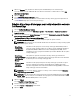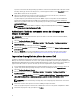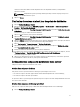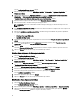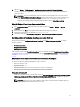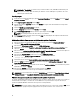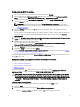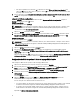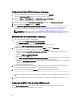Users Guide
Le processus de création de l'image d'amorçage commence. Une barre d'avancement montre l'état de la création
de l'image d'amorçage. Une fois cette image créée, ses détails apparaissent dans l'écran Récapitulatif, avec les
détails DTK et l'état de réussite de l'opération.
8. Cliquez avec le bouton droit sur chacune des images d'amorçage que vous venez de créer, et effectuez les
opérations de mise à jour et de gestion des points de distribution.
Les pilotes importés à partir du DTK sont injectés dans WinPE. Ce processus dépend de la console Microsoft
System Center Configuration Manager et d'ADK. Il est recommandé de consulter les documents indiquant les
limites pour ces produits avant de créer une image d’amorçage. Consultez, par exemple, technet.microsoft.com/en-
us/library/hh825070.aspx
REMARQUE : Vous pouvez afficher les détails de configuration DTK uniquement par le biais de l'Assistant
Configuration de PowerEdg Deployment ToolKit.
Activation de l'invite de commande en vue du débogage des
images d'amorçage
REMARQUE : Pour le débogage du flux de la séquence de tâches et de l'échec dans l’environnement WinPE,
appuyez sur la touche <F8>.
1. Lancez la Configuration Manager Console.
2. Dans le volet de gauche, sélectionnez Bibliothèque logicielle → Vue d’ ensemble → Systèmes d’exploitation →
Images d’amorçage.
3. Cliquez-droite sur l'image d'amorçage et sélectionnez Propriétés.
4. Dans la fenêtre Propriétés, sélectionnez l'onglet Personnalisation et cochez la case Activer l'invite de commande
(test uniquement)
.
5. Cliquez sur Appliquer, puis poursuivez la distribution et la mise à jour de l’image d'amorçage pour le point de
distribution SCCM. Pour en savoir plus, voir Distribution de contenu et mise à jour des points de distribution.
Importation de progiciels de pilotes de serveur Dell
Le Dell Server Deployment Pack fournit un Assistant qui permet de créer des progiciels de pilotes dans Configuration
Manager sur la base d'une combinaison de serveurs et de systèmes d'exploitation, à partir des pilotes disponibles sur le
DVD
Dell Systems Management Tools and Documentation
(Documentations et outils de gestion des systèmes Dell). Ces
progiciels sont utilisés dans les séquences de tâches qui servent au déploiement de système d'exploitation.
1. Insérez le DVD
Dell Systems Management Tools and Documentation
version 6.2 (ou ultérieure) dans le lecteur du
système. Vous pouvez télécharger l'image ISO la plus récente de ce DVD à partir du site support.dell.com.
2. Lancez la Configuration Manager Console.
3. Dans le volet de gauche, sélectionnez Bibliothèque logicielle → Présentation → Systèmes d'exploitation →
Progiciels de pilotes.
4. Cliquez-droit sur Progiciels de pilotes, sélectionnez Progiciels de pilotes Dell Server →Importer des progiciels de
pilotes Dell PowerEdge Server. L'Assistant Importation de progiciels de pilotes Dell PowerEdge Server s'affiche
pour demander l'emplacement du DVD Systems Management.
REMARQUE : Si vous avez téléchargé une image ISO, créez un disque physique ou montez-la sur un lecteur
virtuel.
5. Sélectionnez le lecteur dans lequel vous avez inséré le DVD, puis cliquez sur Suivant.
La liste des progiciels de pilotes concernant une combinaison de serveurs et de systèmes d'exploitation s'affiche.
6. Sélectionnez les progiciels requis, puis cliquez sur Terminer.
12